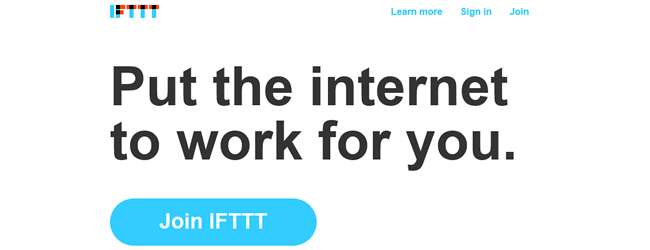
A automação é ótima. Tudo o que pode ser feito para reduzir a quantidade de esforço necessária para atingir uma meta é ser recebido de braços abertos. Vimos várias ferramentas que podem ser usadas para automatizar tarefas que você pode realizar regularmente, incluindo usando Wappwolf para automatizar o armazenamento em nuvem e usando IFTTT para automatizar backups . Agora vamos mostrar como IFTTT pode ser usado em conjunto com o Yahoo Pipes para criar feeds de notícias e alertas personalizados.
O Yahoo Pipes é uma ferramenta frequentemente esquecida que pode ser usada para dobrar e moldar os feeds de notícias para atender às suas necessidades. Mesmo se houver um site de sua preferência e você tiver tomado a decisão de assinar seu feed RSS, é improvável que você se interesse por cada postagem feita - pode haver alguns tópicos que você gostaria de evitar completamente.
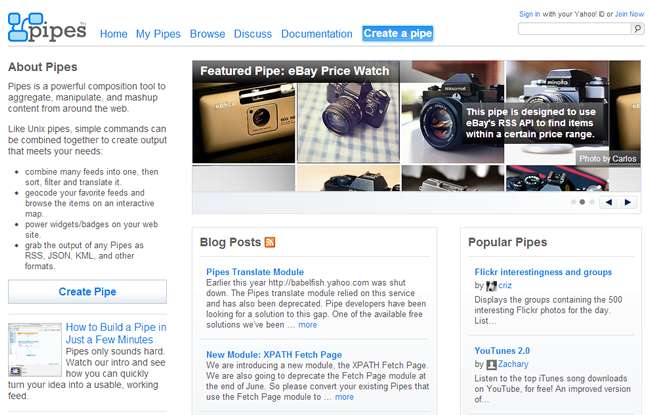
Usado sozinho, o Yahoo Pipes pode ser usado para criar seus próprios feeds RSS personalizados. É possível combinar vários feeds de sites diferentes em um único feed, e cada feed separado pode ser filtrado de várias maneiras.
Isso significa que é possível seguir o feed de um site, mas certifique-se de ver apenas o conteúdo de seu interesse. Interessado apenas nas notícias do Android? Configure um filtro para que apenas histórias relacionadas ao Android cheguem até você. Quer saber sobre tudo, exceto Linux? Construa um canal que filtre notícias relacionadas ao Linux.
Construir um tubo
Acesse o site do Yahoo Pipes e faça login em uma conta existente do Yahoo ou crie uma nova (também é possível fazer login com as credenciais do Google e do Facebook). Clique no botão ‘Criar um tubo’ na parte superior da página e arraste um módulo Buscar feed da seção Fonte para a esquerda na área de trabalho.
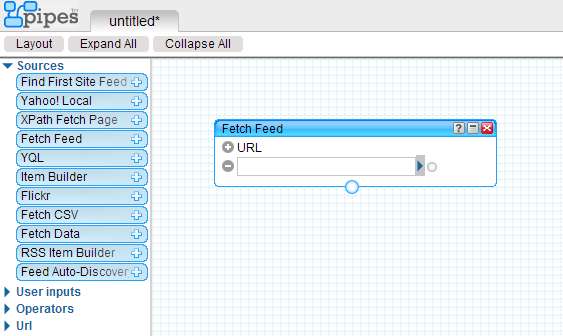
Insira o URL de um feed RSS com o qual gostaria de trabalhar - você pode adicionar vários, então não perca muito tempo decidindo qual deles será o melhor. Cada módulo Fetch Feed pode ser usado para hospedar um único feed RSS, então continue adicionando quantos forem necessários.
O objetivo de criar um pipe é projetar um feed que contenha apenas as notícias de seu interesse, e é aqui que a filtragem entra em ação. Expanda a seção Operadores para a esquerda e arraste um módulo Filtro para a área de trabalho - você pode adicionar um para cada feed de notícias adicionado.

Neste artigo, filtraremos os feeds de notícias para que apenas histórias sobre iOS 7 e Play Station 4 sejam exibidas. Selecione Permitir no primeiro menu suspenso no módulo Filtro e selecione 'qualquer' no segundo.
Defina o primeiro campo como ‘item.title’, certifique-se de que o segundo campo esteja definido como Contém e, em seguida, use o campo final para especificar sua pesquisa ou termos de filtro. Você pode adicionar mais filtros clicando no ícone + ao lado de Regras para criar um feed personalizado para sites individuais.

Tendo configurado filtros para um feed, o módulo Filter precisa ser conectado ao módulo Fetch Feed relevante. Isso pode ser feito simplesmente arrastando o nó na parte inferior de Buscar feed para o nó na parte superior do Filtro.
Configure todos os filtros que gostaria de usar para cada um dos feeds com os quais escolheu trabalhar e certifique-se de que todos os módulos estão vinculados para permitir a filtragem. É possível combinar feeds antes de filtrar, mas isso não permite uma filtragem de granulação fina; você pode não estar interessado em notícias sobre iOS7 e Play Station 4 de um determinado site, por exemplo.
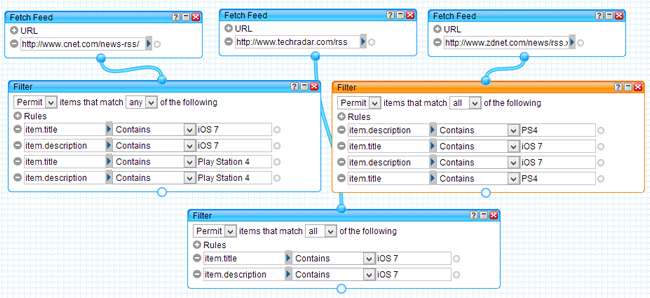
Conclua seu tubo arrastando um módulo Union da seção Operadores para a esquerda e vinculando-o a cada um dos módulos de Filtro. O Módulo de união também precisa ser conectado à parte superior da saída do tubo na parte inferior da área de trabalho.
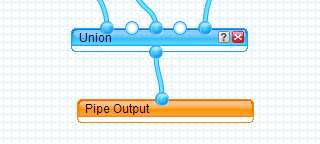
Clique em Salvar no canto superior direito da página, insira um nome para o tubo e clique em Salvar. Com o tubo salvo, clique no link Executar tubo que aparece na parte superior da página. Você pode então obter o feed RSS recém-criado no link ‘Obter como RSS’.
Monitoramento com IFTTT
Você pode usar recursos como o Google Reader para monitorar manualmente seu feed, mas também pode usar o IFTTT para ser alertado quando novos artigos aparecerem. Faça uma visita ao Site IFTTT e faça login ou crie uma conta. Clique no link Criar na parte superior da página.
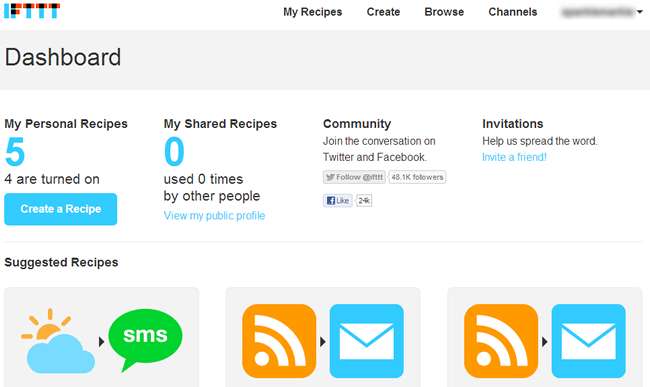
Clique em ‘this’ e, em seguida, clique no ícone Feed Como temos interesse em ser notificados quando artigos que correspondem a termos específicos aparecerem, clique em "Novas correspondências de item do feed". Selecionar esta opção abre a possibilidade de criar regras múltiplas para lidar com diferentes tipos de artigo - você pode querer ser notificado por e-mail sobre notícias sobre iOS 7, mas pode preferir adicionar histórias relacionadas ao PS4 ao Instapaper.
Insira o termo que deve ser usado como gatilho e cole a URL do feed RSS criado no Yahoo Pipes. Clique em Criar acionador.

Clique no link ‘aquele’ seguido de Email. Clique em ‘Envie-me um email’, escolha como o email deve ser formatado e clique em Criar ação (o email será enviado para o endereço associado à sua conta IFTTT). Insira uma descrição e clique em Criar.
Você pode então repetir o processo, desta vez selecionando o acionador de feed e ação Instapaper para artigos que incluem referência ao PS4, ou o que quer que você tenha adaptado para seu feed.
Você conseguiu encontrar um ótimo uso para IFTTT e Yahoo Pipes? Compartilhe seus pensamentos nos elogios abaixo.







